
Netbooks er forfærdelige, som de fleste nu er enige om. De virkede som en god idé på det tidspunkt og tilbød en billig bærbar pc-oplevelse i en lille pakke. Men de var i sidste ende for langsomme, for små og for dårligt bygget.
Mange netbooks ligger nu ubrugte. Hvis du er en af de mennesker, der har købt en netbook og ikke kan få dig selv til at bruge den, kan disse tip hjælpe dig med at få mere værdi ud af din investering.
Optimer Windows til hastighed og skærmplads
Mange netbooks kom med Windows 7 Starter Edition og kunne knap nok klare det. Hvis du bruger en netbook, der fulgte med Windows 7, kan du fremskynde den med nogle enkle justeringer:
- Reducer opstartsprogrammer : Brug en startmanager som den, der følger med CCleaner og deaktiver så mange opstartsprogrammer som muligt. Jo færre programmer der starter, jo mere RAM har din netbook til rådighed til brug. På langsomme netbooks kan hvert program, du kan forhindre i at starte automatisk, gøre en forskel.
- Brug letvægtssoftware : Søg efter letvægtssoftware til din netbook i stedet for at bruge tungere software. Prøv for eksempel Sumatra PDF i stedet for Adobe Reader og en let musikafspiller som foobar2000 i stedet for iTunes. Hvis du har brug for at skrive et grundlæggende dokument, skal du prøve Abiword i stedet for Microsoft Word. Valg af letvægtssoftware kan gøre en enorm forskel i din netbooks lydhørhed.
- Tilpas din browser : Optimer din browser til dens ressourcefattige miljø. Brug så få browserudvidelser som muligt - disse kan suge RAM- og CPU-cyklusser. Overveje aktivering af klik-og-afspil-plugins i din browser så Flash-indhold - inklusive Flash-baserede reklamer - sænker ikke tingene, medmindre du rent faktisk vil se det
- Aktivér Readyboost : ReadyBoost tilbyder ikke en præstationsforøgelse på moderne maskiner med tilstrækkelige mængder RAM , men ReadyBoost kan tilbyde en mærkbar forbedring på RAM-sultne computere som netbooks. Indsæt bare et USB-drev eller SD-kort, og vælg indstillingen ReadyBoost, når du bliver bedt om det - Windows 7 bruger drevet som en cache.
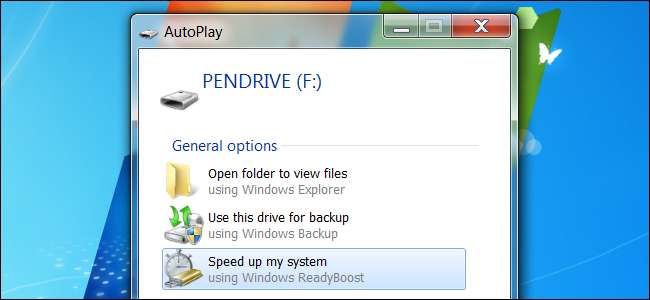
RELATEREDE: Sådan aktiveres Klik for at afspille plugins i Google Chrome
Du bør også overveje at få mest muligt ud af, hvor begrænset skærmplads du har til rådighed for dig:
RELATEREDE: 10 måder, du kan tilpasse din Windows proceslinje
- Optimer din proceslinje : Beslut, hvor du vil have din Windows proceslinje . Du får mere lodret plads til applikationer og websider, hvis du placerer det i venstre eller højre side af skærmen. Eller skjul automatisk proceslinjen, og den forbliver ude af syne det meste af tiden.
- Skjul din browsers interface : Skjul unødvendige browserværktøjslinjer ved at højreklikke i browserens værktøjslinje og vælge den relevante indstilling. Du kan også trykke på F11 i enhver browser for at skjule browserens grænseflade og få den aktuelle webside til at tage hele skærmen. Tryk på F11 igen for at deaktivere fuldskærmstilstand.
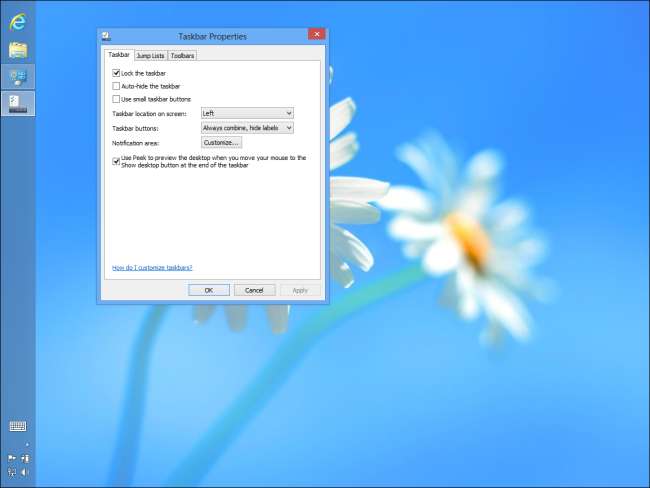
Installer et let Linux-skrivebord
Netbooks skulle ikke køre Windows. De originale netbooks kørte lette Linux-systemer, men Microsoft spildte ingen tid og begyndte at sende netbooks med Windows XP - Windows Vista var for tung - og derefter Windows 7.
Med andre ord blev maskiner, der oprindeligt skulle køre en slanket version af Linux, til sidst sendt med Windows 7, der krævede antivirussoftware og alle de andre ting, der følger med Windows-skrivebordet. Det er ikke overraskende, at netbook-markedet kollapsede under vægten af disse dårligt presterende maskiner.
RELATEREDE: Genopliv din gamle pc: De 3 bedste Linux-systemer til gamle computere
Mens din netbook muligvis er leveret med Windows, kan du erstatte den med et let Linux-system gratis. Vi har dækket bedste Linux-distributioner for at give den gamle netbook en ny lejekontrakt . En Linux-distribution som Hvalp Linux kan fungere godt selv på systemer med 256 MB RAM. Puppy Linux kan endda køres helt fra en USB-nøgle, så din netbooks langsomme harddisk er ikke en faktor. Et letvægts Linux-system kan være lige den ting, der fremskynder en netbook, der kvæles under vægten af Windows 7 og den nødvendige antivirussoftware.
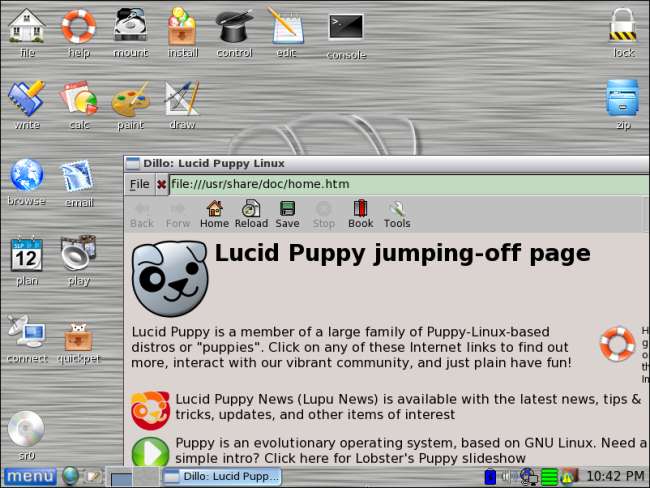
Gør din netbook til en server
Okay, så måske har du afskrevet den netbook helt. Det virkede som en god idé på det tidspunkt, fordi du fik en så god aftale, men i sidste ende er der ingen grund til at bruge den netbook, når du er tilfreds med en anden bærbar computer. Det betyder ikke, at netbooken er helt værdiløs.
Mens netbooks måske er dårlige til at tilbyde en komplet desktop-softwareoplevelse, tilbyder de hardware med højere kraft end mange integrerede systemer. Du kan gøre netbook til en server til dit hjemmenetværk. For eksempel kan du tilslutte en stor ekstern harddisk og bruge den som en NAS-enhed (Network-attached Storage), en medieserver til andre computere i dit hus, et sted at sikkerhedskopiere filer til eller endda som en altid tændt BitTorrent-maskine. Du bør ikke købe en netbook til brug som server, men der er dårligere anvendelser, hvis du har en liggende.
Erfarne Linux-nørder kan gøre en netbook til en server ved blot at installere et operativsystem som Ubuntu Server Edition og konfigurere den relevante software på den. Hvis du leder efter noget, der er lettere at konfigurere, kan du prøve en softwaredistribution, der er bygget til dette formål, f.eks FreeNAS .
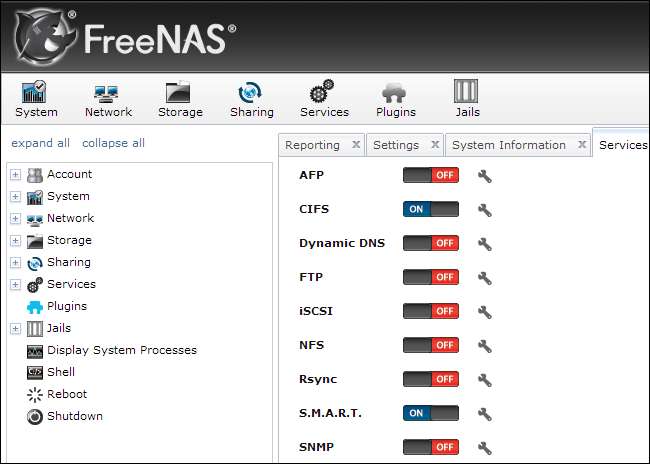
I sidste ende er der ingen løsning på de grundlæggende problemer med netbooks generelt - billig byggekvalitet, forfærdelige skærme og tastaturer, der er ubehagelige at skrive på. Men med nogle justeringer kan de stadig være til nytte.
Billedkredit: Clive Darra på Flickr







